Le navigateur Opera est apprécié pour sa rapidité, ses fonctionnalités intégrées et son design soigné. Ce que beaucoup ignorent, c’est qu’Opera dispose déjà d’une fonction de traduction intégrée (Opera Translate), mais elle n’est pas activée par défaut. Résultat : certains utilisateurs pensent à tort qu’elle est absente.
Bonne nouvelle : vous pouvez l’activer en quelques clics, ou opter pour des extensions afin de bénéficier de services de traduction plus avancés comme Google Translate, DeepL, Mate Translate ou ImTranslator.
Nous allons voir pas à pas comment activer Opera Translate et, si besoin, installer et utiliser d’autres solutions pour traduire des pages web ou des textes sélectionnés.
Table des matières
1. Pourquoi ajouter une fonction de traduction à Opera ?
Si vous naviguez régulièrement sur des sites en langues étrangères, la traduction automatique vous permet de :
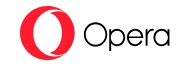
• Gagner du temps : plus besoin de copier-coller le texte dans un traducteur externe.
• Comprendre rapidement le contenu : idéal pour lire des articles, forums ou documents techniques.
• Améliorer l’expérience utilisateur : plus fluide, sans quitter l’onglet actuel.
Même si Opera Translate offre déjà une solution native, certains préféreront utiliser d’autres extensions pour profiter d’options supplémentaires, d’une meilleure qualité ou de fonctionnalités spécifiques.
Et si vous souhaitez aller plus loin dans l’apprentissage des langues, découvrez également notre article consacré à Duolingo, une application ludique et efficace pour progresser au quotidien.
2. Activer la fonction de traduction intégrée d’Opera
Peu d’utilisateurs le savent, mais Opera intègre déjà un outil de traduction baptisé Opera Translate. Il n’est simplement pas activé par défaut. Cette option permet de traduire automatiquement des pages web dans la langue de votre choix, sans installer d’extension supplémentaire.
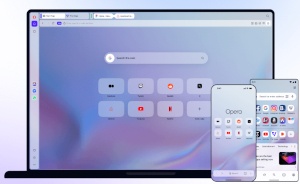
2.1. Pour activer Opera Translate
• Cliquez sur le logo d’Opera en haut à gauche de la fenêtre.
• Accédez à Paramètres (Settings).
• Dans le menu latéral, sélectionnez Navigateur (Browser).
• Descendez jusqu’à la section Opera Translate et activez l’option.
• Choisissez la langue cible pour la traduction.
• Vous pouvez également activer la traduction automatique pour les langues détectées.
2.2. Astuce
Si vous activez la traduction automatique, Opera proposera directement la version traduite des pages dans la langue sélectionnée, ce qui vous évite toute manipulation supplémentaire.
3. Utiliser l’extension Google Translate pour Opera
Même si Opera propose déjà une fonction de traduction intégrée (Opera Translate), certains utilisateurs préfèrent installer des extensions tierces pour profiter d’options plus avancées ou de la qualité propre à d’autres services.
L’extension la plus populaire reste Google Translate, appréciée pour sa rapidité, sa simplicité et sa compatibilité avec un grand nombre de langues.
3.1. Étapes d’installation
• Ouvrir le catalogue d’extensions Opera : tapez opera://extensions dans la barre d’adresse, ou rendez-vous sur addons.opera.com, ou encore cliquez sur l’icone en forme de carré en haut à droite du navigateur.
• Rechercher “Google Translate” : utilisez la barre de recherche.
• Installer l’extension : cliquez sur Ajouter à Opera.
• Configurer : une fois installée, cliquez sur l’icône de l’extension (en haut à droite) pour régler les options, comme la langue cible par défaut.
3.2. Utilisation
• Traduire une page entière : clic sur l’icône Google Translate et sélection de Traduire cette page.
• Traduire un texte sélectionné : surlignez le texte, clic droit, puis Traduire.
4. Utiliser d’autres outils de traduction comme Mate Translate
Si vous préférez une alternative à Google Translate, Opera permet également d’installer d’autres extensions de traduction, comme Mate Translate.
Cet outil est apprécié pour pour :
• Sa capacité à traduire du texte sélectionné ou des pages entières.
• Son support de plus de 100 langues.
• Sa synchronisation entre appareils via un compte utilisateur.
En plus, Mate Translate offre une interface claire et rapide, idéale pour ceux qui traduisent souvent dans un contexte professionnel ou académique.
4.1. Installation de Mate Translate dans Opera
• Accédez au catalogue d’extensions Opera (via opera://extensions, addons.opera.com ou l’icône en forme de carré en haut à droite du navigateur).
• Recherchez Mate Translate.
• Cliquez sur Ajouter à Opera pour installer l’extension.
• Configurez la langue cible par défaut et les options d’affichage depuis l’icône de l’extension.
4.2. Utilisation
• Traduire une page entière : clic sur l’icône Mate Translate puis sélection de Traduire la page.
• Traduire un texte sélectionné : surlignez le texte, clic droit, puis Traduire avec Mate.
4.3. Astuce
Installer plusieurs extensions de traduction peut être pratique pour comparer les résultats et choisir la formulation la plus précise.
5. Installer des extensions Chrome dans Opera
Une autre solution consiste à installer des extensions du Chrome Web Store dans Opera.
Pour cela, il faut d’abord installer l’extension Install Chrome Extensions depuis le catalogue d’Opera.
Procédure :
• Installez Install Chrome Extensions depuis addons.opera.com.
• Rendez-vous sur le Chrome Web Store.
• Recherchez Google Translate ou toute autre extension de traduction (DeepL Translator, ImTranslator…).
• Cliquez sur Ajouter à Opera.
• Confirmez l’installation.
Cette méthode ouvre un plus large choix d’outils, parfois plus performants que Google Translate.
6. Utiliser DeepL pour des traductions plus précises
Si vous privilégiez la qualité de traduction, notamment pour les textes longs, DeepL est une excellente alternative à Google Translate.
• Vous pouvez l’installer via le Chrome Web Store (grâce à Install Chrome Extensions).
• L’extension permet de traduire rapidement un texte sélectionné ou de lancer DeepL dans un nouvel onglet avec le texte pré-collé.
DeepL est particulièrement recommandé pour les traductions professionnelles, littéraires ou techniques.
Attention : certaines fonctionnalités avancées, comme la traduction de documents volumineux, les options de style ou la traduction illimitée, sont réservées à l’offre DeepL Pro.
7. Découvrir ImTranslator pour combiner plusieurs services
Si vous cherchez une solution polyvalente, ImTranslator est une extension qui permet d’accéder à plusieurs moteurs de traduction dans un seul outil, dont Google Translate, Bing Translator et Yandex.
• Vous pouvez traduire un texte sélectionné, un paragraphe ou une page entière.
• Les réglages permettent de choisir le service par défaut, mais aussi de comparer plusieurs traductions pour un même texte.
ImTranslator est idéal pour ceux qui veulent vérifier la cohérence d’une traduction ou comparer les rendus de plusieurs moteurs sans changer d’outil.
À noter : son interface est un peu moins intuitive que celle de Google Translate ou DeepL, ce qui peut demander un petit temps d’adaptation.
8. Configurer un raccourci clavier pour traduire plus vite
Certaines extensions permettent d’attribuer un raccourci clavier à la traduction.
Par exemple, avec Google Translate :
• Ouvrez opera://extensions/shortcuts
• Assignez un raccourci à “Traduire cette page” (ex. Ctrl+Alt+T).
Cela accélère considérablement l’utilisation, surtout pour les utilisateurs réguliers.
9. Comparatif rapide : Google Translate vs DeepL vs Mate Translate vs ImTranslator
| Extension / Fonction | Points forts | Limites |
|---|---|---|
| Opera Translate | Intégré nativement, simple à activer, traduit automatiquement les pages | Moins de réglages avancés que certaines extensions |
| Google Translate | Simple, rapide, traduit des pages entières | Qualité variable selon la langue |
| DeepL | Excellente qualité, style naturel, idéal pour textes longs | Ne traduit pas toujours les pages entières, certaines fonctionnalités réservées à l’offre Pro |
| Mate Translate | Interface claire, support de +100 langues, synchronisation multi-appareils | Moins précis que DeepL pour les textes complexes |
| ImTranslator | Accès à plusieurs moteurs (Google, Bing, Yandex), comparaison de traductions | Interface moins intuitive, prise en main nécessaire |
10. Conseils pour optimiser la traduction dans Opera
• Choisir la bonne langue cible : vérifiez les paramètres après installation.
• Mettre à jour régulièrement les extensions pour bénéficier des dernières améliorations.
• Tester plusieurs services pour trouver celui qui correspond le mieux à vos besoins.
11. Produits utiles pour améliorer votre expérience de navigation
Pour optimiser votre confort et votre productivité en ligne, il ne suffit pas toujours de paramétrer votre navigateur. Le matériel que vous utilisez joue aussi un rôle essentiel. Voici une sélection de produits pensés pour améliorer votre expérience informatique, que ce soit pour travailler, naviguer ou jouer.
• Keychron V3 Max – Clavier mécanique sans fil personnalisé. Un clavier mécanique polyvalent et haut de gamme, conçu pour offrir une frappe confortable et totalement personnalisable. Compatible macOS, Windows et Linux, il prend en charge la programmation QMK/VIA pour créer vos propres raccourcis et macros. Sa triple connectivité (2,4 GHz, Bluetooth 5.1, filaire) permet de basculer facilement entre plusieurs appareils. Équipé de switches Gateron Jupiter pré-lubrifiés et de touches ABS bicolores, il intègre également un rétroéclairage LED RVB orienté sud pour un confort visuel optimal. Voir le Keychron V3 Max (lien sponsorisé Amazon).
• Logitech M185 – Souris sans fil compacte et fiable. Une souris ambidextre, idéale pour remplacer un pavé tactile ou pour travailler en déplacement. Sa forme ergonomique et sa petite taille en font un outil confortable pour toutes les mains. Connexion sans fil 2,4 GHz stable, autonomie de 12 mois, et compatibilité universelle (Windows, macOS, Linux). Parfaite pour un bureau minimaliste ou un espace de travail mobile. Voir la Logitech M185 (lien sponsorisé Amazon).
• Logitech G POWERPLAY 2 – Tapis de souris de charge sans fil. Pensé pour les gamers et les professionnels exigeants, ce tapis de souris haut de gamme recharge en continu votre souris compatible Logitech G, même en mouvement. Fin (3,5 mm) et élégant, il offre une surface optimisée pour la précision tout en éliminant la contrainte des câbles. Compatible avec plus de 10 modèles de souris Logitech G, et prêt pour les futures technologies sans fil LIGHTSPEED 4 Khz. Voir le Logitech G POWERPLAY 2 (lien sponsorisé Amazon).
Astuce : associer un clavier mécanique réactif, une souris ergonomique et un tapis optimisé peut transformer votre expérience de navigation et booster votre productivité au quotidien.
12. Que faire si la traduction ne fonctionne pas ?
• Vider le cache d’Opera (Ctrl+Maj+Suppr).
• Désactiver et réactiver l’extension.
• Vérifier les autorisations dans les paramètres de l’extension.
• Tester une autre extension si le problème persiste.
13. Traduire sur Opera : un atout pour votre productivité
Ajouter une fonction de traduction à Opera est simple et permet de transformer votre expérience de navigation, surtout si vous consultez régulièrement des contenus en langues étrangères.
Que vous choisissiez Google Translate pour sa rapidité, DeepL pour la qualité ou ImTranslator pour sa polyvalence, le gain en confort et en productivité est immédiat.
En suivant les étapes décrites dans notre article, vous pourrez traduire vos pages web et textes en quelques clics… et ne plus jamais rester bloqué devant un site étranger.
14. Points à retenir
• Opera intègre déjà une fonction de traduction (Opera Translate), mais elle doit être activée manuellement.
• Google Translate est l’extension la plus populaire et simple à utiliser.
• Mate Translate offre un large support linguistique et une synchronisation multi-appareils.
• DeepL fournit une excellente qualité de traduction, surtout pour les textes longs.
• ImTranslator permet de comparer les résultats de plusieurs moteurs de traduction.
• Installer des extensions Chrome dans Opera élargit les possibilités.
• Configurer des raccourcis clavier accélère la traduction.
• Tester plusieurs services aide à trouver celui qui correspond le mieux à vos besoins.
15. Lien utile
Pour découvrir toutes les fonctionnalités d’Opera, télécharger la dernière version et accéder aux extensions mentionnées dans cet article, rendez-vous directement sur le site officiel :
• Visiter la page d’accueil d’Opera, le point de départ pour profiter pleinement de votre navigation rapide, personnalisée et sans frontières.
